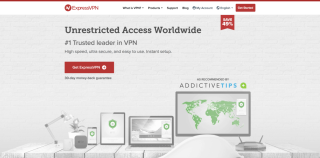Google Voice Desktop-Benachrichtigungs-Apps

Genau wie Google Wave hat Google Voice weltweit für Aufsehen gesorgt. Google will die Art und Weise, wie wir kommunizieren, verändern, und da es immer
Gefällt Ihnen der Materialdesign-Trend unter Linux , suchen Sie aber nach einem neuen Thema? Schauen Sie sich Toffee an! Es ist ein wunderschönes GTK-Theme für Linux, das wunderschöne dunkle Grau-, Weiß- und Blautöne verwendet, um ein einzigartiges Google-inspiriertes Erlebnis zu bieten.
Hinweis: Um Toffee zu verwenden, müssen Sie Gnome Shell, Budgie, XFCE, Mate oder eine andere GTK+-basierte Linux-Desktopumgebung ausführen.
Das Toffee GTK-Thema funktioniert auf Ihrem Linux-PC, jedoch nur, wenn Sie die richtigen Abhängigkeiten laden, die es Linux-Desktop-Umgebungen ermöglichen, das Thema und seine Assets korrekt zu rendern. In diesem Abschnitt des Handbuchs führen wir Sie durch die Einrichtung der erforderlichen Programme und Bibliotheken, die Sie für die Verwendung von Toffee benötigen.
Um die Abhängigkeiten zu installieren, starten Sie ein Terminalfenster, indem Sie Strg + Alt + T oder Strg + Umschalt + T drücken . Befolgen Sie dann die Befehlszeilenanweisungen unten, die der Linux-Distribution entsprechen, auf der Sie Toffee verwenden möchten.
sudo apt install gtk2-engines-murrine gtk2-engines-pixbuf git
sudo apt-get install gtk2-engines-murrine gtk2-engines-pixbuf git
sudo pacman -S gtk-engine-murrine gtk-engines git
sudo dnf install gtk-murrine-engine gtk2-engines git
sudo zypper install gtk-murrine-engine gtk2-engines git . installieren
Planen Sie, das Toffee GTK-Thema auf einer Linux-Distribution zu verwenden, die oben nicht aufgeführt ist? Sie müssen immer noch die Abhängigkeiten installieren, um alles richtig zu rendern.
Leider unterscheiden sich die Paketnamen für diese Abhängigkeitsdateien stark von Betriebssystem zu Betriebssystem. Eine Anleitung finden Sie in der nachstehenden Liste mit Aufzählungszeichen.
Können Sie die Abhängigkeiten basierend auf der Liste der Paketnamen oben nicht finden? Überprüfen Sie die Projektseite . Darin skizzieren sie die Abhängigkeiten, die Sie installieren müssen, im Detail.
Der Quellcode für Toffee befindet sich auf Github. Um die Dateien abzurufen, müssen Sie den Befehl git clone im Terminal verwenden. Um ein Terminal zu starten, drücken Sie Strg + Alt + T oder Strg + Umschalt + T auf der Tastatur. Sobald das Terminalfenster geöffnet ist, verwenden Sie den Befehl git clone und laden Sie den neuesten Toffee-Themencode auf Ihren Linux-PC.
git-Klon https://github.com/vinceliuice/Toffee-gtk-theme.git
Das Herunterladen des Codes sollte einige Sekunden dauern. Wenn es fertig ist, verwenden Sie den CD- Befehl, um die Terminalsitzung in den Ordner „Toffee-gtk-theme“ zu verschieben.
cd Toffee-gtk-theme
Wenn die Terminalsitzung in den Toffee-Code-Ordner verschoben wird , können Sie den Befehl ls ausführen, damit Sie überprüfen können, ob alles vorhanden ist.
ls
Alle Dateien werden heruntergeladen. Als nächstes müssen Sie den Code konfigurieren. Andernfalls ist es auf Ihrem System unbrauchbar. Glücklicherweise ist die Arbeit mit den Toffee GTK-Designdateien viel einfacher als mit den meisten anderen, und der Code muss nicht von Grund auf neu erstellt werden. Führen Sie stattdessen einfach ein Konfigurationsskript gefolgt von einem Installationsskript aus.
Um die Installation zu starten, öffnen Sie ein Terminalfenster, indem Sie die Tastenkombination Strg + Alt + T drücken . Wenn das nicht funktioniert, versuchen Sie es mit Strg + Umschalt + T . Führen Sie dann das Skript „parse-sassc.sh“ mit dem folgenden Befehl aus.
./parse-sassc.sh
Lassen Sie das Skript laufen. Dabei werden neue CSS-Dateien für Toffee generiert. Es sollte nicht zu lange dauern. Wenn es fertig ist, können Sie das Thema sicher installieren, indem Sie das Skript „install.sh“ ausführen.
./install.sh
Führen Sie alternativ das Installationsskript mit Root- oder Sudo-Berechtigungen aus, um das Theme systemweit zu installieren.
sudo ./install.sh
Wenn das Installationsskript abgeschlossen ist, ist das Toffee GTK-Thema vollständig installiert und kann aktiviert werden.
In der Anleitung haben wir beschrieben, wie Sie Toffee aus der Quelle über Github installieren. Daher ist eine automatische Aktualisierung nicht möglich.
Wenn Sie das Design aktualisieren möchten, befolgen Sie die folgenden Schritt-für-Schritt-Anleitungen.
Schritt 1: Löschen Sie die vorhandenen Designdateien und den Quellcode von Ihrem Linux-PC mit dem Befehl rm .
sudo rm -rf /usr/share/themes/Toffee*
Wenn Sie Root nicht verwendet haben, gehen Sie wie folgt vor:
rm -rf ~/.themes/Toffee*
Schritt 2: Scrollen Sie zu den obigen Installationsanweisungen und befolgen Sie diese, um die neueste Version des Toffee GTK-Designs zu installieren.
Die Installation von Toffee auf Ihrem Linux-PC ist abgeschlossen. Jetzt müssen Sie es aktivieren und als Standard-Skin für Ihre Desktop-Umgebung festlegen, wenn Sie es verwenden möchten.
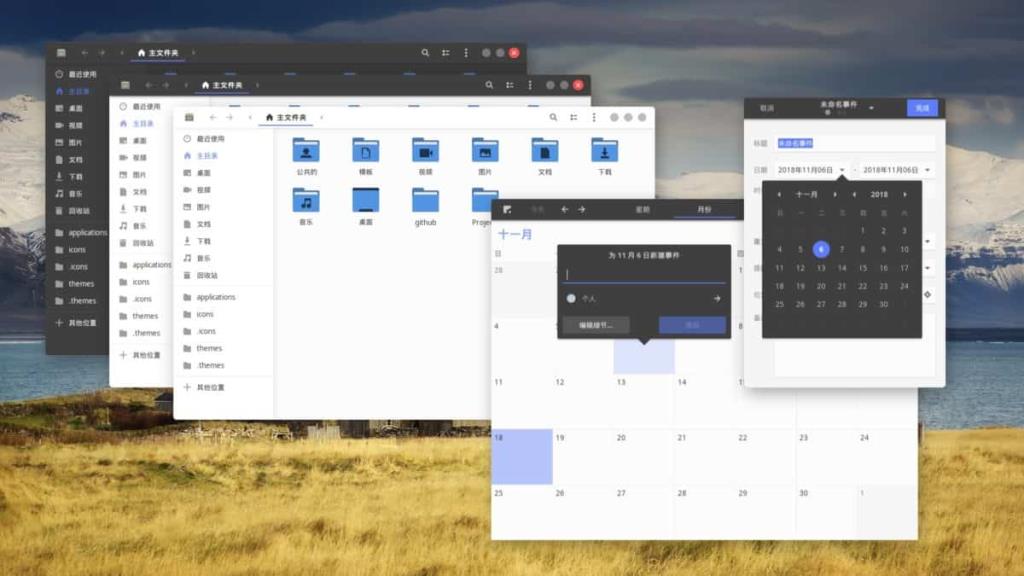
Das Festlegen des Toffee GTK-Themas als Standard beginnt mit dem Starten von „Einstellungen“ und dem Wechseln zu „Erscheinungsbild“ oder „Themen“ und Auswahl der Option „Toffee“.
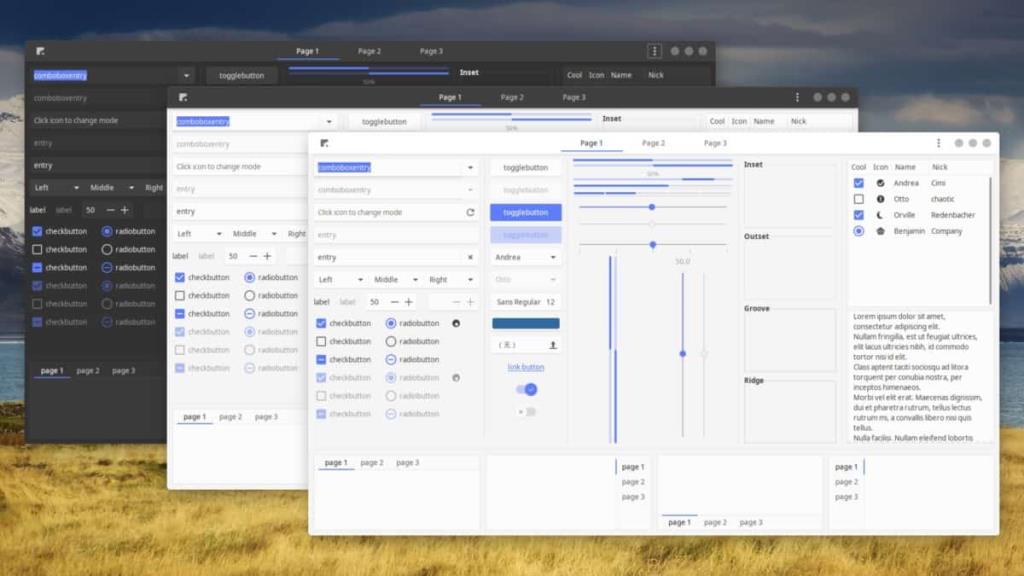
Haben Sie ein Problem beim Festlegen des Toffee GTK-Themas als Standard-Skin in Ihrer Linux-Desktop-Umgebung? Wir können helfen! Schauen Sie sich die Links unten an. Jeder von ihnen beschreibt detailliert, wie Sie Dinge wie die Symbole, GTK-Themen und mehr anpassen und ändern können!
Genau wie Google Wave hat Google Voice weltweit für Aufsehen gesorgt. Google will die Art und Weise, wie wir kommunizieren, verändern, und da es immer
Es gibt viele Tools, mit denen Flickr-Benutzer ihre Fotos in hoher Qualität herunterladen können. Gibt es jedoch eine Möglichkeit, Flickr-Favoriten herunterzuladen? Kürzlich sind wir auf
Was ist Sampling? Laut Wikipedia ist es der Vorgang, einen Teil oder ein Sample einer Tonaufnahme zu nehmen und ihn als Instrument oder
Google Sites ist ein Dienst von Google, mit dem Benutzer eine Website auf dem Google-Server hosten können. Es gibt jedoch ein Problem: Es gibt keine integrierte Option zum Sichern
Google Tasks ist nicht so beliebt wie andere Google-Dienste wie Kalender, Wave, Voice usw., wird aber dennoch häufig verwendet und ist ein fester Bestandteil der Benutzer
In unserem vorherigen Leitfaden zum sicheren Löschen der Festplatte und Wechselmedien über Ubuntu Live und DBAN-Boot-CD haben wir besprochen, dass Windows-basierte Festplatten
So klonen Sie eine Linux-Festplatte mit Gparted
STALKER: Shadow of Chernobyl ist ein Survival-Horror-FPS-Spiel, das von GSC Game World entwickelt und von THQ veröffentlicht wurde. In dieser Anleitung zeigen wir Ihnen, wie Sie es unter Linux zum Laufen bringen.
Unter Linux gibt es viele Tools, um Benutzer aufzulisten. Diese Anleitung zeigt Ihnen verschiedene Methoden, wie Sie alle Benutzer anzeigen können, inklusive versteckter Systembenutzer.
So integrieren Sie Thunderbird mit Tor unter Linux




![So stellen Sie verlorene Partitionen und Festplattendaten wieder her [Anleitung] So stellen Sie verlorene Partitionen und Festplattendaten wieder her [Anleitung]](https://tips.webtech360.com/resources8/r252/image-1895-0829094700141.jpg)


![Linux: alle Benutzer auflisten [Guide] Linux: alle Benutzer auflisten [Guide]](https://tips.webtech360.com/resources8/images2m/image-184-1221164913673.png)